本文為英文版的機器翻譯版本,如內容有任何歧義或不一致之處,概以英文版為準。
Connect 到從快照建立的視窗伺服器 Amazon EC2 執行個體
在 Amazon Elastic Compute Cloud (Amazon EC2) 中建立新的 Windows Server 執行個體後,即可使用遠端桌面通訊協定 (RDP) 加以連線。這類似於您連接到來源 Amazon Lightsail 執行個體的方式。使用來源執行個體的預設 Lightsail key pair Connect 線至您的 AWS 區域 EC2 執行個體。本指南說明如何使用 Microsoft 遠端桌面連線連往您的 Windows Server 執行個體。
注意
如需有關連線至 Linux 或 Unix 執行個體的詳細資訊,請參閱 Connect 過 Lightsail 快照建立的 Amazon EC2 中的 Linux 或 Unix 執行個體連線。
內容
取得執行個體的金鑰
您在 Amazon EC2 中的 Windows 伺服器執行個體使用來源執行個體區域的預設 Lightsail key pair 來擷取預設管理員密碼。
從 Lightsail 帳戶頁面
注意
連接至 EC2 執行個體後,建議在 Amazon EC2 中變更 Windows Server 執行個體的管理員密碼。它會移除預設的 Lightsail key pair 和您在 Amazon EC2 中的 Windows 伺服器執行個體之間的關聯。如需詳細資訊,請參閱保護從 Lightsail 快照建立的 Amazon EC2 視窗伺服器執行個體的安全。
取得執行個體的公有 DNS 地址
取得 Amazon EC2 執行個體的公有 DNS 地址,並在設定 RDP 用戶端 (如 Microsoft 遠端桌面通訊協定) 時,使用該地址來連接到執行個體。
若要取得執行個體的公有 DNS 地址
-
登入 Amazon EC2 主控台
。 -
從左側導覽窗格中選擇 Instances (執行個體)。
-
選擇欲連接的執行中 Windows Server 執行個體。
-
在窗格下方中,找到您執行個體的 Public DNS (公有 DNS) 地址。
這是您在設定 RDP 用戶端時用來連接到執行個體的地址。繼續本指南的取得 Windows Server 執行個體密碼章節,了解如何在 Amazon EC2 中取得 Windows Server 執行個體的預設管理員密碼。
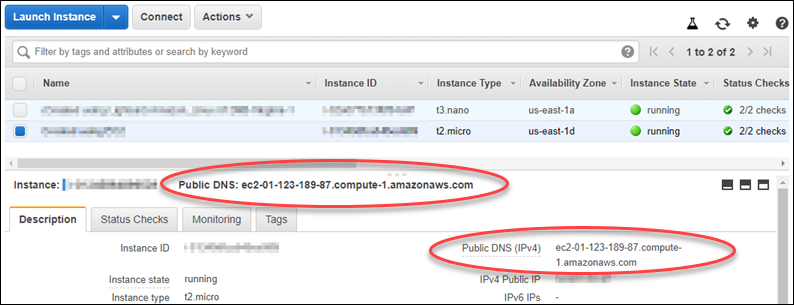
取得 Windows Server 執行個體的密碼
從 Amazon EC2 主控台取得 Windows Server 執行個體的密碼。透過 RDP 連接至 Windows Server 執行個體時,您必須使用此密碼來登入其中。
若要取得 Windows Server 執行個體的密碼
-
登入 Amazon EC2 主控台
。 -
從左側導覽窗格中選擇 Instances (執行個體)。
-
選擇欲連接的 Windows Server 執行個體。
-
選擇 Actions (動作),然後選擇 Get Windows Password (取得 Windows 密碼)。
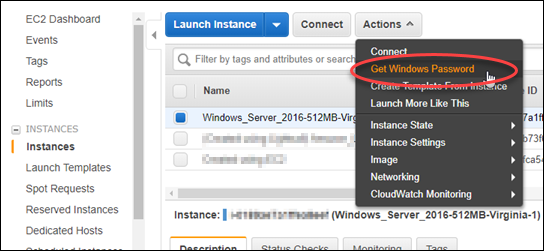
-
出現提示時,選擇「瀏覽」,然後開啟您從本指南稍早前面的 Lightsail 下載的預設私密金鑰檔案。
-
選擇 Decrypt Password (解密密碼)。
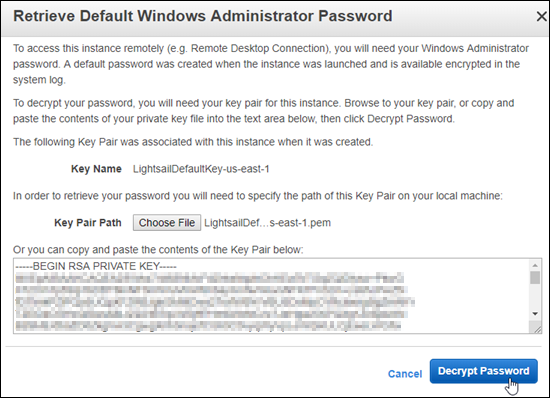
螢幕上會顯示密碼,以及公有 DNS 和使用者名稱。將密碼複製到剪貼簿,本指南下一節設定遠端桌面連線連往 Windows Server 執行個體將使用此密碼。反白選取密碼,然後按下 Ctrl+C (Ctrl+C) (若您使用 Windows) 或 Cmd+C (Cmd+C) (若您使用 macOS)。

繼續本指南的設定遠端桌面連線連以連接至 Windows Server 執行個體一節,了解如何設定遠端桌面連線,以便在 Amazon EC2 中連接至 Windows Server 執行個體。
設定遠端桌面連線連往您的 Windows Server 執行個體
遠端桌面連線為 RDP 用戶端,多數 Windows 作業系統均已預先安裝。使用此功能連接到 Amazon EC2 中的 Windows Server 執行個體。
若要設定遠端桌面連線連往您的 Windows Server 執行個體
-
開啟遠端桌面連線。
例如,選擇 Windows Start (開始) 功能表,然後搜尋 Remote Desktop Connection (遠端桌面連線)。
-
在電腦文字方塊中,輸入您之前遵循本指南取得的 Amazon EC2 中的 Windows Server 執行個體的公有 DNS 地址。
-
選擇 Show Options (顯示選項) 來檢視其他選項。
-
將
Administrator輸入 User name (使用者名稱) 文字方塊。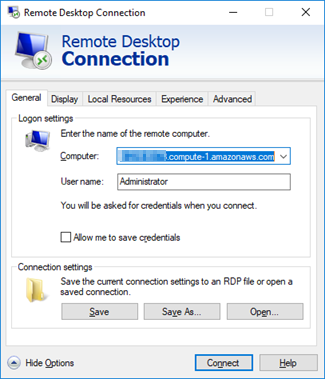
-
選擇 Connect (連接) 以連接到您的 Windows Server 執行個體。
-
在 Windows 安全性提示中,於 Password (密碼) 文字方塊中輸入您 Windows Server 執行個體的密碼,然後選擇 OK (確定)。
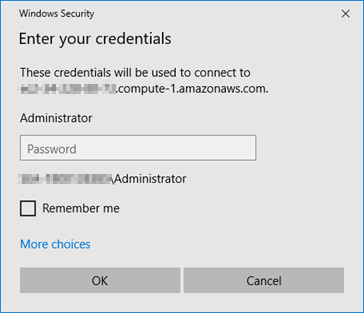
-
在遠端桌面連線提示中,選擇 Yes (是) 來連線。

如果您已成功連接到執行個體,您應該會看到類似以下的畫面:
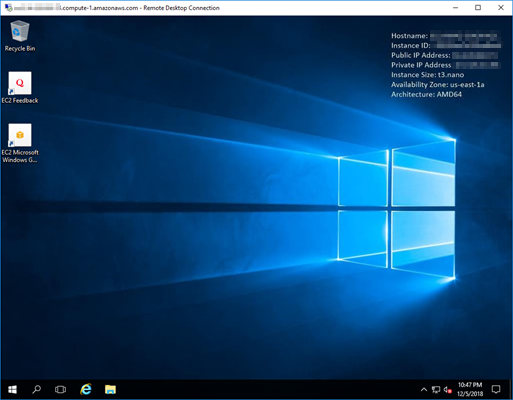
後續步驟
建議您變更 Amazon EC2 中 Windows Server 執行個體的管理員密碼。它會移除預設的 Lightsail key pair 和您在 Amazon EC2 中的 Windows 伺服器執行個體之間的關聯。如需詳細資訊,請參閱保護從 Lightsail 快照建立的 Amazon EC2 中的 Windows 伺服器執行個體安全。